破損した Minecraft ワールドを修正する方法、またはバックアップから復元する方法
公開: 2022-04-29残念ながら、Mojang のサンドボックス ゲーム Minecraft は、世界を破壊してプレイ不能にすることで有名です。 特定の世界で何百時間も過ごした場合、その世界にアクセスできなくなったことを知ると、心が痛むことがあります。
幸いなことに、破損のレベルによっては、Minecraft の世界をバックアップから復元することができます。 方法は次のとおりです。

PC の破損したワールドのクイック フィックス
まず、失われたワールドと同じ名前とワールド シードを持つ新しいワールドを作成してみてください。 時折、これにより Minecraft が以前のワールドをインベントリにそのままロードすることになります。 この修正は、すべてのバージョンの Minecraft で機能する可能性があります。
注:このチュートリアルでは、失われた世界を「 CorruptedWorld 」と呼びます。
同じワールド シードで新しいワールドを作成するには:
- マインクラフトを開きます。
- 元のワールドを選択し、[編集] をクリックします。
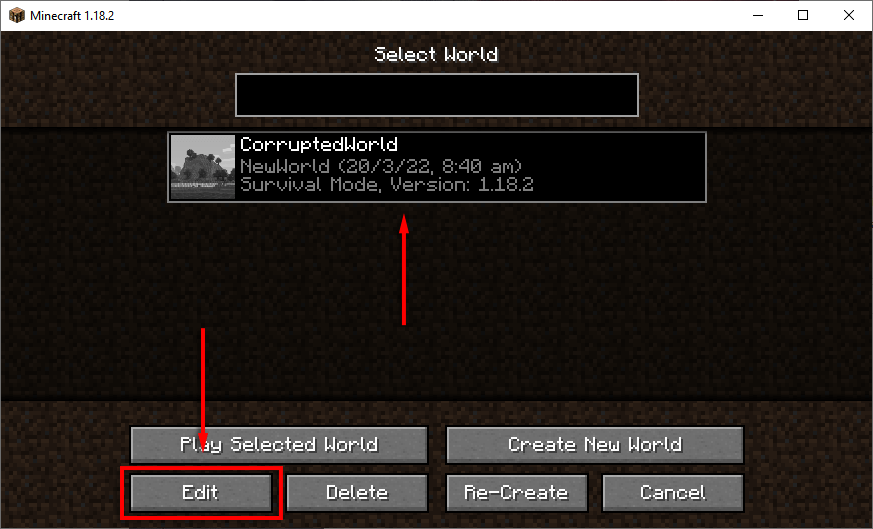
- [ワールド生成設定をエクスポート]をクリックします。 これにより、.JSON ファイルが保存フォルダーにエクスポートされます。
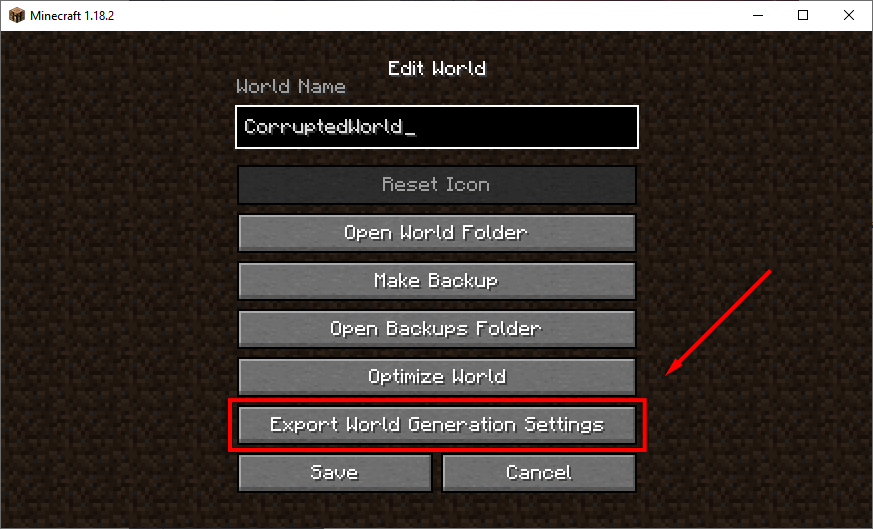
- ワールドメニューに戻ります。 [ Create New World]をクリックし、ワールドに元のワールドと同じ名前を付けます。
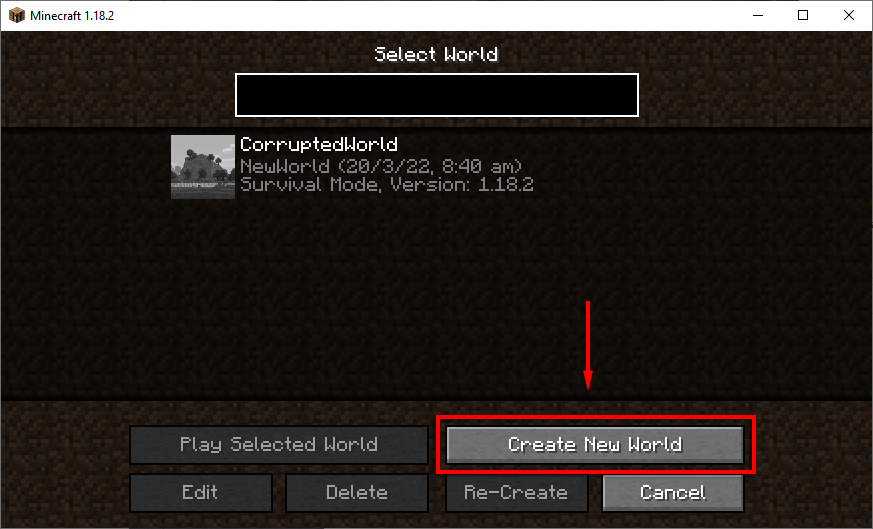
- その他のワールド オプションを選択します。
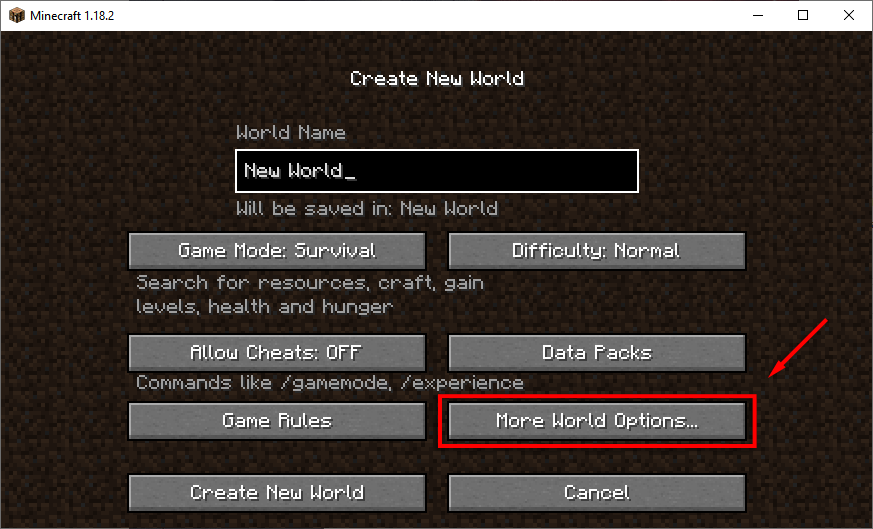
- [設定のインポート]をクリックします。 これにより、ファイル エクスプローラーが開きます。
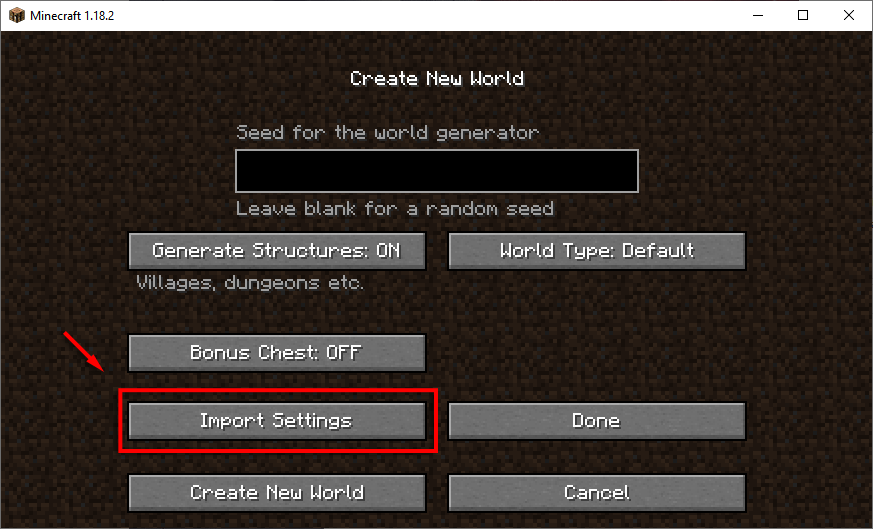
- アドレス バーに%appdata%と入力します。
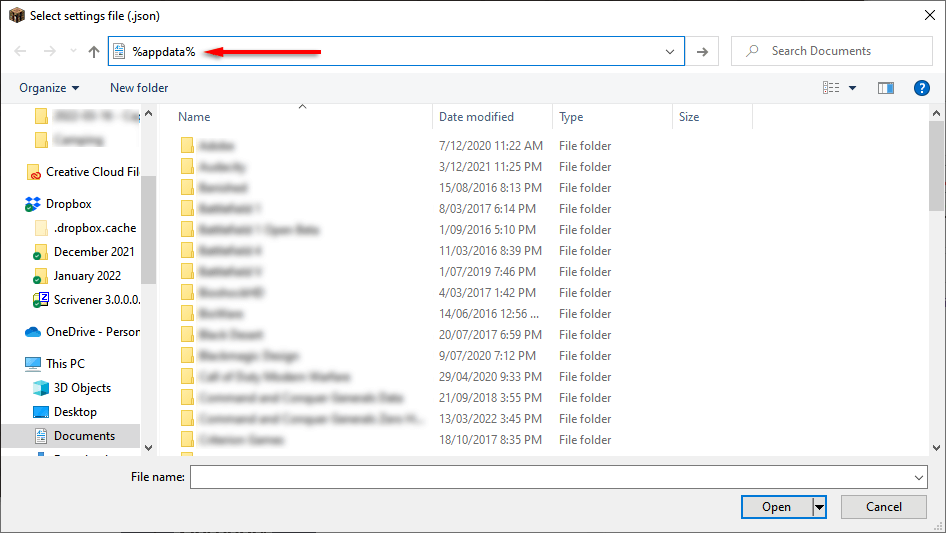
- .minecraftを開きます。
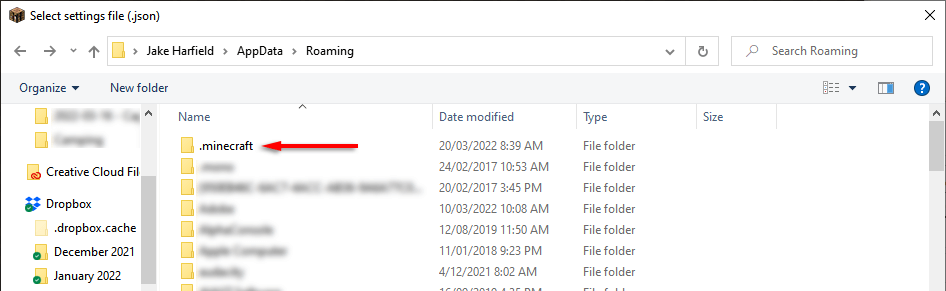
- 保存をダブルクリックします。 これは、Minecraft ワールド フォルダーが保持される場所です。

- CorruptedWorldを開き、ファイルworldgen_settings_export.jsonを選択して、 Openをクリックします。 ワールドが生成されるのを待ってから、Minecraft を閉じます。

これが機能しない場合は、以下のより詳細な修正に進みます。
PC での破損したワールドの長期的な修正
クイック フィックスがうまくいかない場合は、新しいワールドを手動で作成し、古いゲーム ファイルをコピーすることで問題を解決できます。 この修正は、Windows 上の Java Edition と Bedrock Edition の両方で機能するはずです。
このプロセスは Mac でも機能するはずですが、ゲーム ファイルは非表示の Library/Application Support フォルダーに保持されます。
ステップ 1: 新しいワールドを作成する
最初のステップは、ランチャーを使用してMinecraftを開き、元のワールドと同じシードで新しいワールドを作成することです。 シードが手元にない場合は、最初の修正のガイドに従って見つけることができます。
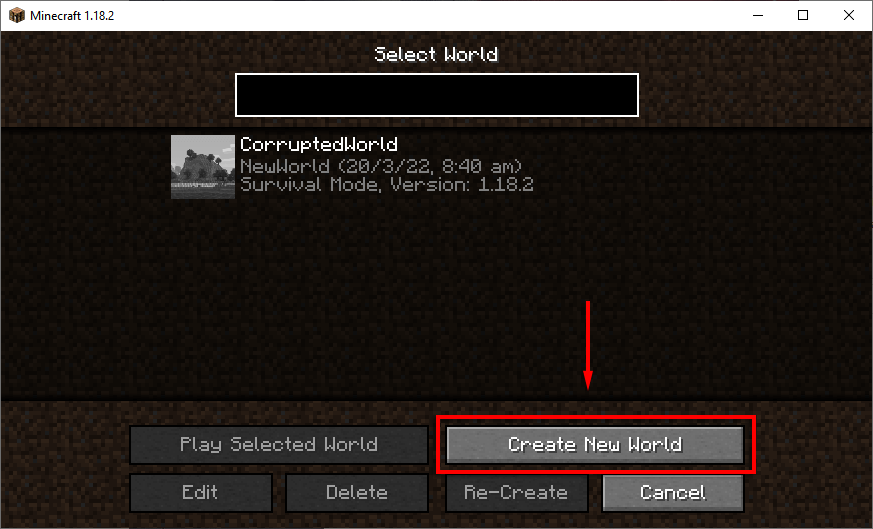
ステップ 2: Level.dat ファイルを転送する
次のステップは、必要なファイルを新しい世界に転送することです。 この手順を実行する前に、ワールドのバックアップを作成することをお勧めします。 その方法については、以下で説明します。
ワールド ファイルを転送するには:
- Windows キー+ Rを押して [ファイル名を指定して実行] を開きます。
- %appdata%と入力してEnterを押します。
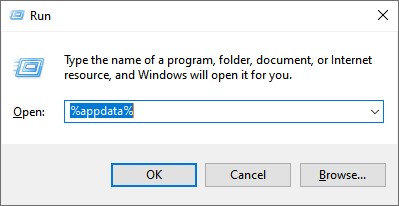
3. .minecraftをダブルクリックします。
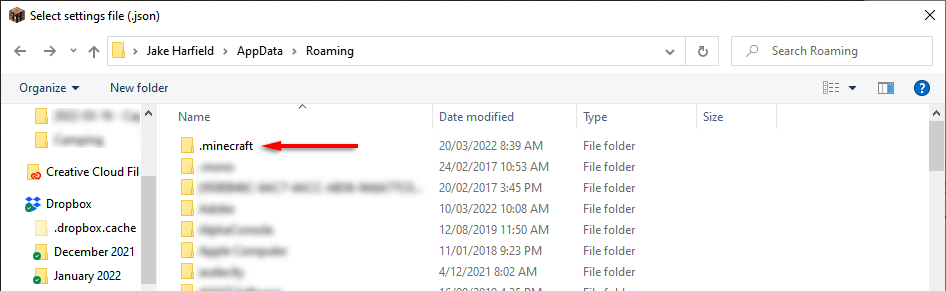
4.保存フォルダをダブルクリックします。

5. CorruptedWorldを開き、 level.dat 、 level.dat_mcr (常に存在するとは限りません)、 level.dat_old 、およびsession.lockを見つけます。 これらの各ファイルを右クリックしてコピーし、新しいワールドのフォルダーに貼り付けます。 Minecraft Bedrock Edition では、 level.datのみを転送する必要があります。

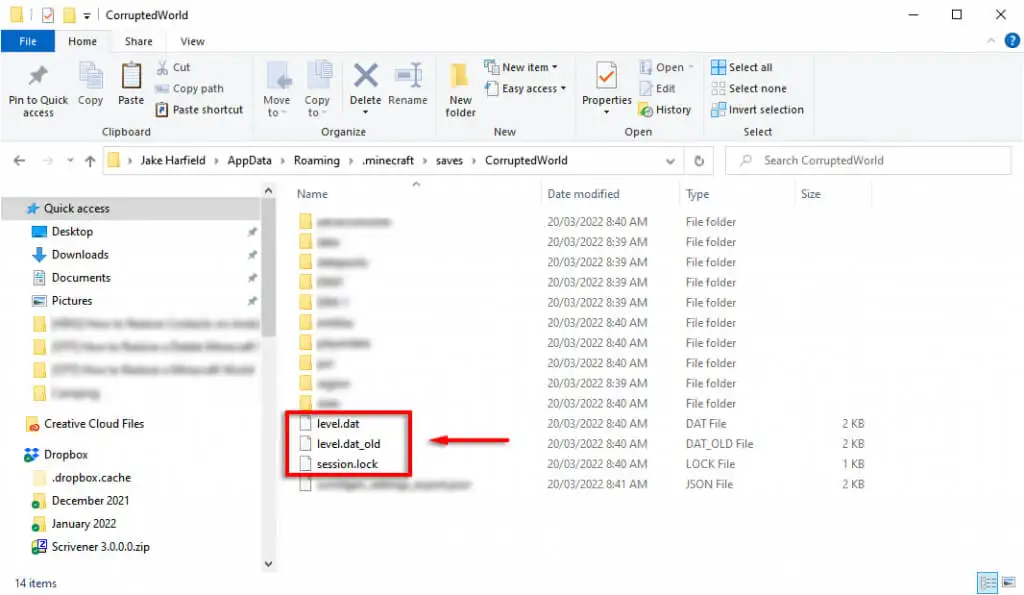
6. Minecraft を再起動し、ワールドをロードします。
Minecraft の世界をバックアップから復元する方法
Minecraft ワールドのバックアップ フォルダーがある場合、ワールドの復元は簡単です。 あなたがしなければならないのは、バックアップ コピー ワールドをセーブ フォルダーに転送することだけです。
注:これを行う前に、保存したゲームのバックアップを作成することをお勧めします。これにより、ローカル セーブが削除されます。 ワールドを選択し、[編集] をクリックして [バックアップの作成] を選択すると、ゲーム内でこれを行うことができます。 バックアップは、 backupsという 2 番目のフォルダーの .minecraft フォルダー内に保存されます。
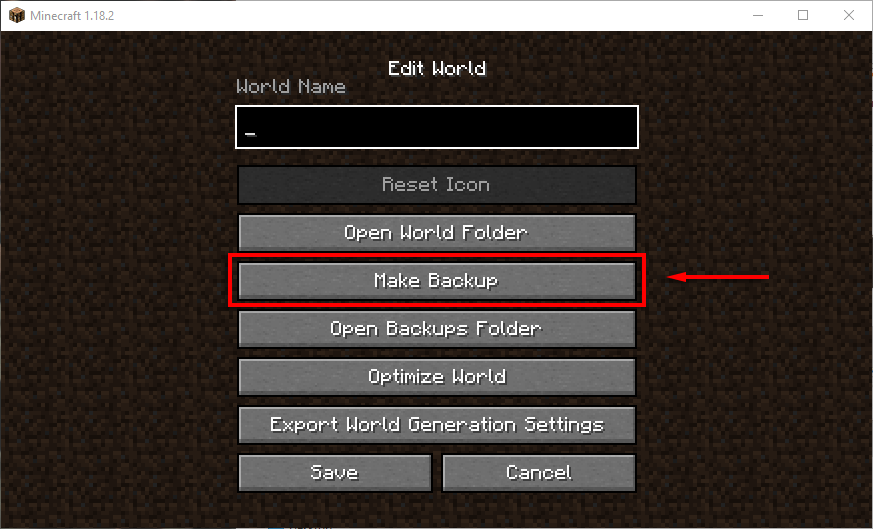
PC/Mac で世界を復元する方法
PC でバックアップ Minecraft ワールドを復元するには、上記のようにゲームの保存フォルダーに移動し、破損したワールドを削除して、そこにバックアップ ワールドをコピーして貼り付けます。 手順は Mac でも同じです。 Mac または Windows でゲーム ファイルを簡単に見つけるには、Minecraft を開き、破損したワールドをクリックして [編集] を選択し、[バックアップ フォルダーを開く] をクリックします。
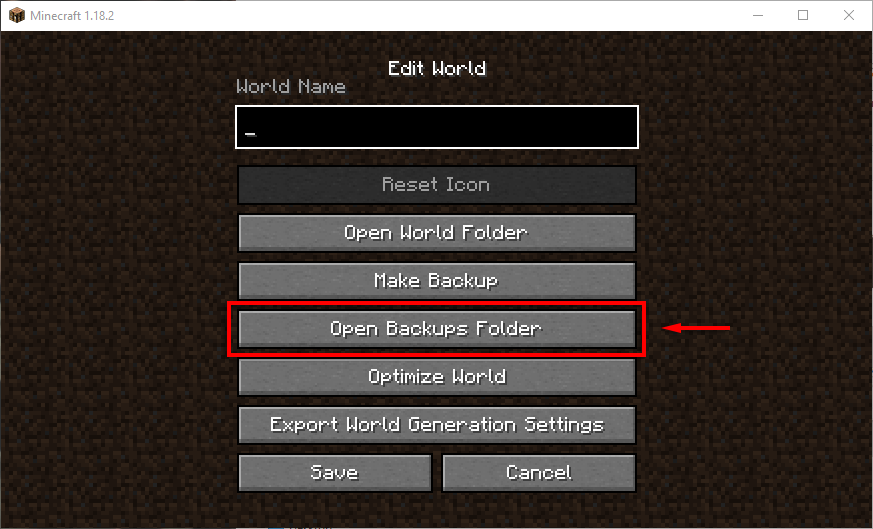
Pocket Edition で世界を復元する方法
Android または iPhone で Minecraft をプレイする場合、Minecraft PE は破損した保存を自動的に修復しようとします (Pocket Edition v0.11.0 alpha 以降)。 これで問題が解決しない場合は、携帯電話の自動バックアップ (Samsung Backup、Google Backup、iOS の iCloud など) にアクセスして、保存したファイルの復元を試みることができます。 うまくいけば、これらが Minecraft のデータをバックアップし、世界を復元できるようになることを願っています。
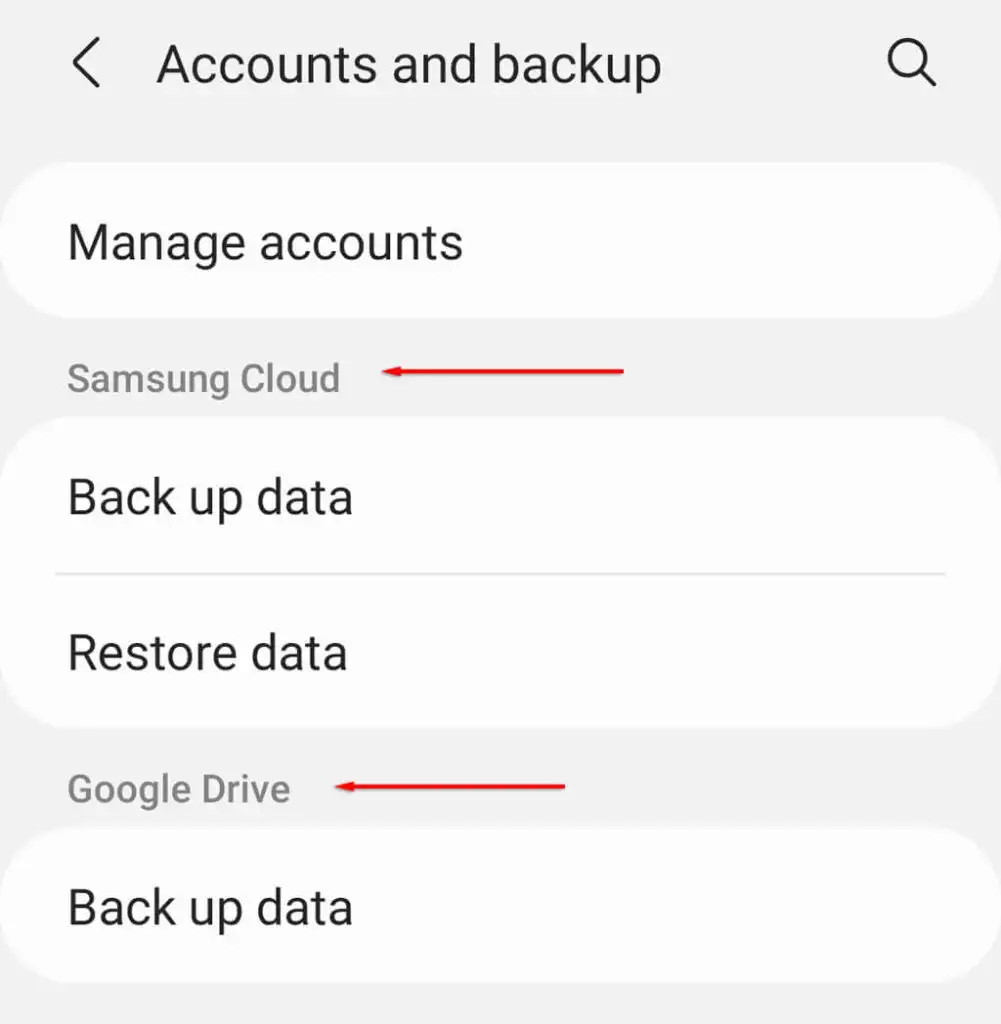
わからない場合は、Android と iPhone でデータをバックアップおよび復元する方法を次に示します。
コンソールでワールドを復元する方法
Xbox と PlayStation では、ワールドを復元するプロセスがまったく異なります。
Xbox の場合:
- マインクラフトをアンインストールします。
- [システム] > [ストレージ] > [ローカルに保存されたゲームを消去] に移動して、保存されたゲーム データを削除します。
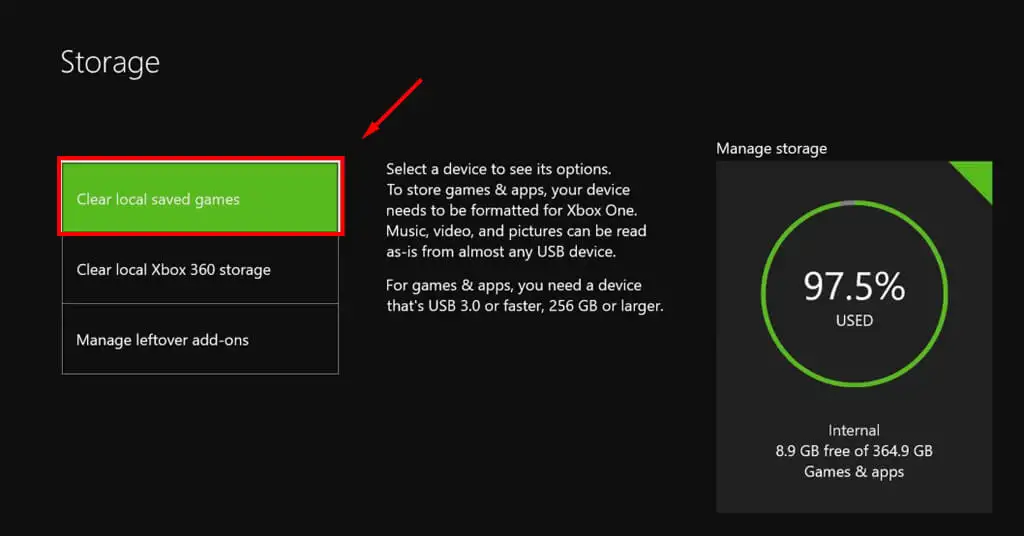
- [ネットワーク] > [ネットワーク設定] > [詳細設定] > [代替 MAC アドレス] > [クリア] に移動して、MAC アドレスをクリアします。
- マインクラフトを再インストールして起動します。 Xbox Live のクラウド バックアップ サーバーからセーブ データを同期する必要があります。
プレイステーションの場合:
PlayStation に保存されたワールドを復元するには、ゲームが破損する前に PS Plus アカウントが必要です。 ワールドを復元するには、 [設定] > [アプリケーションの保存データの管理] > [オンライン ストレージの保存データ] を開きます。
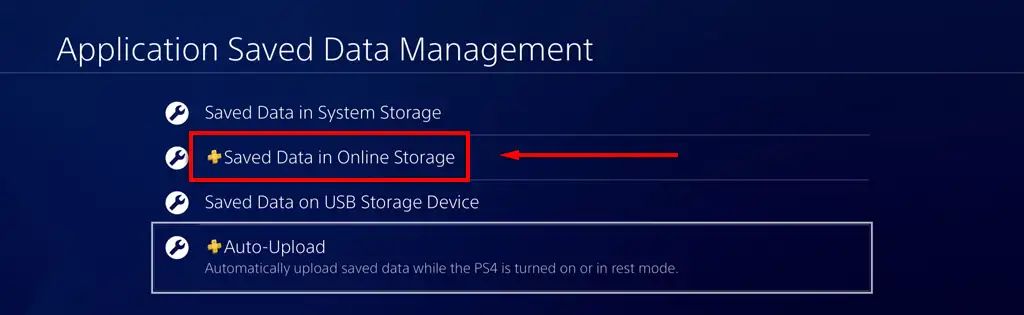
ここで、[システム ストレージにダウンロード] を選択し、復元するワールドを選択して [ダウンロード] を選択します。
Windows PC で以前のバージョンを復元する方法
Minecraft は、Microsoft Windows 上の各ワールドのバックアップ ファイルを自動的に保存します。 もちろん、これに戻ると進行状況の一部が失われますが、世界を完全に失うよりはましです。
以前の Minecraft ワールド バージョンに戻すには:
- 上記の保存フォルダに移動します。

- ワールドを見つけて、フォルダーをダブルクリックします。

- ファイルlevel.datを見つけて別の場所にコピーし、バックアップを作成します。 次に、world フォルダーからファイルを削除します。
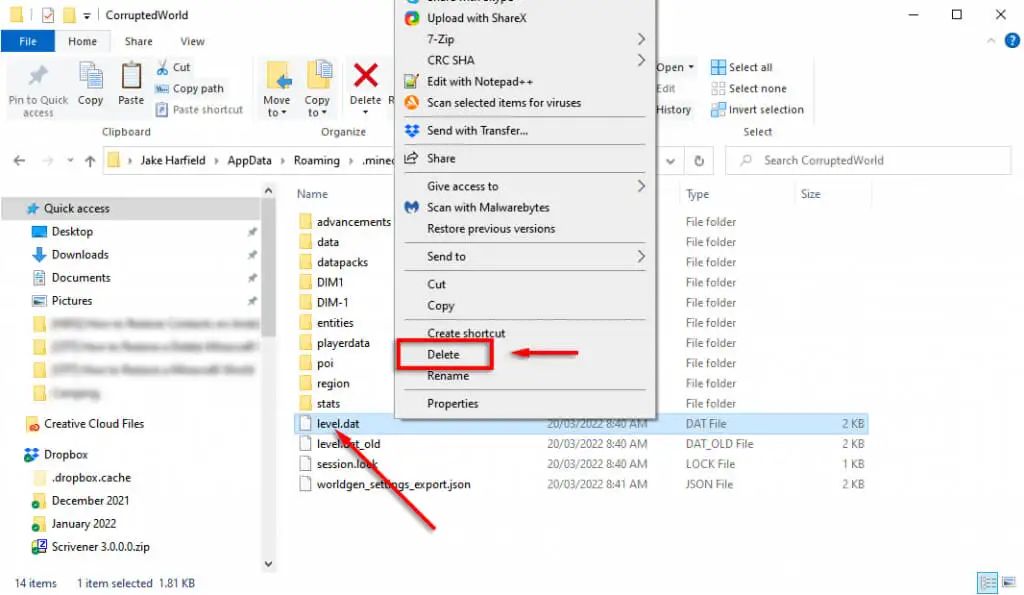
- level.dat_old の名前を level.datに変更します。

- Minecraft を再読み込みし、ワールドが正しく機能しているかどうかを確認します。
問題は、ランダムな場所 (多くの場合、ビルドから非常に離れた場所) から開始し、それらを特定する必要があるため、うまくいけば、座標を書き留めておくことです。 さらに、MOD、プラグイン、またはアドオンに関する情報はすべて失われ、インベントリは空になります。 残念ながら、これらはこの方法では避けられない問題です。
あなたの世界を部分的に復元する方法
他に何も機能せず、元のワールド シードがわからない場合でも、Minecraft ワールドを部分的に復元することができます。 そうするために:
- 任意のシードと名前で新しいワールドを作成します。
- 上記のようにワールドフォルダーに移動し、CorruptedWorld level.datファイルを新しいワールド フォルダーに転送します。
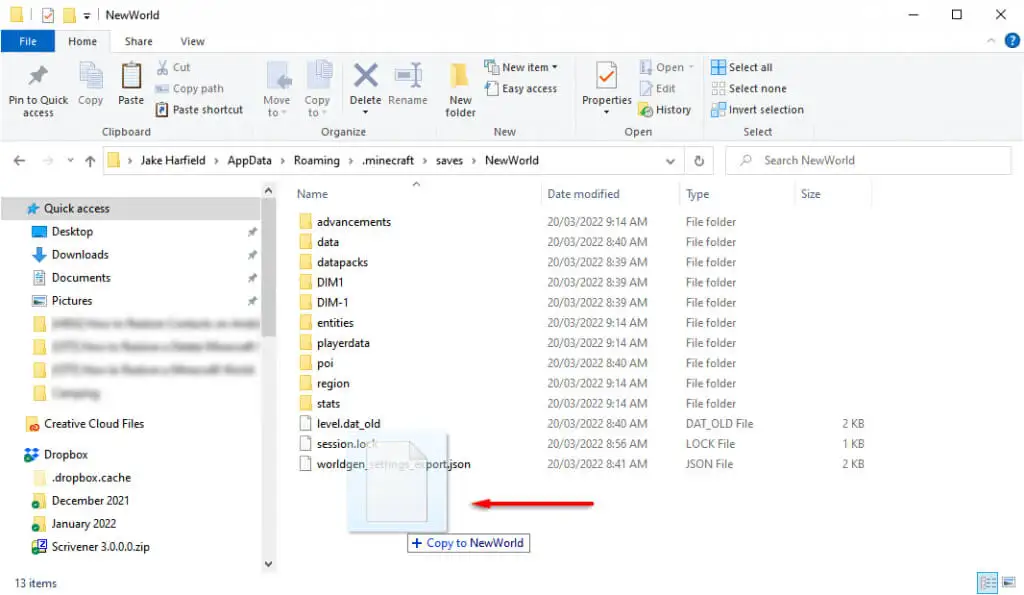
- Minecraftを開いて、新しいワールドをロードします。 元のワールドで保存したすべてのチャンクが新しいシードに読み込まれます。 ただし、新世界と旧世界の間には並ばない大きな断崖・奇怪な造形物が存在する可能性が高いです。
データのバックアップは最も安全なオプションです
これらの方法が、破損した Minecraft ファイルの復元に役立ち、ゲームに戻ることができることを願っています。 Minecraft のセーブ データ (およびすべての個人データ) を保護する最善の方法は、データのバックアップを頻繁に作成することです。
